
EMSの発送のしかた。Toメキシコ(前編)
2年前にドバイに出展してから、海外のお客様からのお問い合わせや絵の注文が増えてきました。
今までにも何件か実際にご注文頂いたのですが、全て"スキャンデータを送ってくれればいいよ"といった案件ばかりだったのですが、ついにメキシコのお客様から、原画を送って欲しいとのご依頼を頂きました。
EMSの発送方法はなんとなくわかっていたので、まぁ大丈夫だろうとタカをくくっていたのですが、この”メキシコ”という国の輸入条件が大変なネックになるとは受注した当初はつゆ知らず、のちに私を悩ませる事となりました。
以下にEMSの発送方法とメキシコの禁制品(輸入できないもの)などを自分の備忘録も兼ねて綴っていきます。
EMSの発送手続きの電子化が、2021年1月から始まりました。
以前は郵便局でEMSの伝票をもらって、手描きで伝票を記入していたのですが、米国内法である「STOP Act」により、WEB上での伝票データ作成でなければ、原則米国宛の手書き伝票の荷物は引き受けてもらえないそうです。
その他の国へは、手書き伝票でも引受はしてくれるようですが、通関電子データの送信が推奨されています。手書きの場合は、遅延や返送のリスクは受け入れてくださいとの事です。
①国際郵便マイページサービスに登録しよう。
早速、通関電子データを送信してみましょう。
この手続きで、通関電子データの送信及び、発送伝票やインボイスの作成ができます。以下のアドレスから、アカウント登録してください。
https://www.int-mypage.post.japanpost.jp/mypage/M010000.do
パソコンで作成するか、スマホで作成するかによって、少々手続きが変わってきます。
スマホからだと、データさえ入力すれば、伝票の出力などの手続きは全て郵便局で行えるようなので、とにかくデータ入力だけしておけばよろしいかと思います。
パソコンからの手続きは、必要書類の出力は自前で行わなければいけません。プリンタが必要です。そして、伝票を入れるビニールのパウチを自分で手配しなければいけません。(パウチは依頼を掛ければ無料で届けてくれます。)私はパソコンで作ったので、こちらのやり方を説明していきます。
スマホの方も、データ入力の部分は共通だと思いますので、必要な部分だけご参考にして頂ければと思います。
②パウチを取り寄せる(パソコンの人のみ)
画像右上の、”パウチ請求”から、パウチを取り寄せてください。
お金はかかりません。
一度に最大50枚取り寄せ可能です。申し込みから到着までに5営業日前後掛かるそうなので、入力より何より発送が決まった時点で予め取り寄せておきましょう。
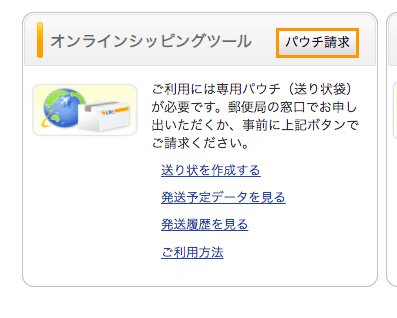
③物品の重量を測ってください。
この後の情報入力で、物品のみの重さを記入する項目があります。
梱包前に物品のみの重さを測って数値を控えておいてください。
④物品を梱包する
発送品を厳重に梱包してください。海外は日本以上に小包を乱雑に扱われますので、強めの衝撃が起こる事が当然と思って梱包しておきましょう。
私の今回の発送品は、実はA4画用紙に描かれたアート作品です。
画用紙一枚です。
折り曲げられないか心配なので、国内で発送するときの倍の段ボールを使って、折り曲げに耐えられるようにしました。
もちろん絵はクリスタルパックに入れて防水対策、それを上記の段ボールでサンド。更にそれをプチプチ付き封筒に入れました。
加えて、封筒の両面に"No bending"(折り曲げ厳禁)の文字を赤マジックで大きく記入しました。
後から、ここもスペイン語で書いておけばよかったと少し後悔。
小包に対して注意してほしい事を、先方の国の言語でわかりやすく書いておくと良いと思います。
この後の情報入力で、梱包後の重さを記入する項目がありますので、測って数値を控えておいてください。
⑤発送情報を入力しよう
先ほどの国際郵便マイページサービスのトップページに戻ってください。
オンラインシッピングツールの中の、"送り状を作成する"をクリック。
1)依頼人情報を登録する(自分の住所氏名など)
上の画像の”送り状を作成する”から、発送情報を入力します。
"ご依頼主を登録"ボタンで、自分の名前や住所などを登録します。
住所は英語で書かなければいけません。日本の住所表記と順番が違うので少し分かりづらいですが、例に沿って入力していきましょう。
私は、下側の都道府県から入力しています。
電話番号は、+81-の後に、頭のゼロを取ったものを入力します。
たとえば、090-1234-5678の番号を入れたければ、
+81-90-1234-5678と入力します。固定電話も同様です。
登録後、ご依頼主の選択画面に戻り、先ほど登録した自分の情報のラジオボタン にチェックを入れます。そして、”お届け先の選択へ”ボタンを押します。
2)発送先情報を登録する
先方の発送先情報を先ほど同様に入力します。
"ご依頼主選択"画面へ戻り、登録した発送先情報にチェックを入れて、"お届け先の選択へ"ボタンを押す。
3)内容品の情報を登録する
"内容品を登録する"画面に移動します。
"物品を登録の項目"で、適する項目にチェックを入れます。私は絵画商品ですので、"EMS(物品)"にチェックを入れました。
"発送方法"の欄は、EMSの人は何もチェックを入れなくて良いです。
"内容品名"のところは、読めば具体的にイメージできる程度に、かつ簡潔に書きましょう。
可能であれば、相手国の言語で入力しておいた方が、税関で止められる時間を短縮できるかもしれません。
google翻訳などで、多くの国の言語を翻訳できますので、使ってみてください。https://translate.google.com/
私は念のため、翻訳語に逆翻訳して、きちんと意図に合った翻訳となっているか確認しています。
相手国の言語での入力が無理であれば、英語で入力してください。
商品の価格を入力してください。通貨も選択できます。
重さ、個数も入れて登録してください。
登録後に、内容品総額が自動で入りますので、それを確認してください。
過去に登録したもので、同じ物品を入力したい際は、"内容品一覧を参照"ボタンから、登録した物品の詳細を呼び出すことができます。
送るものが禁制品でないかどうかを確認してください。
国際郵便として送れないもの
https://www.post.japanpost.jp/int/use/restriction/index.html
国別の禁制品
https://www.post.japanpost.jp/cgi-kokusai/index_ja.php
(国を選んだら、まず送達条件のページに入るので、その中にある"禁制品タブをクリック。")
"内容品種別"の項目で、適するものを選んでください。
私の場合はお客様からのご依頼品なので、販売品を選択しました。
販売品以外の物、たとえば贈物などでも物品の金額は記入しなければいけません。
値段をつけることが難しいものは、おそらく¥0にしても良いのかもしれませんが、郵送事故が起こった際に保証されません。
実際に保証案件になってしまった時に、証拠の提出(領収書やレシート、取引履歴など)を求められることも想定して、正しい金額を記入しましょう。
ちなみに、¥20,000 以下の物品については、無料で保証がつきます。
私は¥22,000の物品を送るので、はみ出し部分は+¥50保険料として上乗せされました。(¥40,000までは+¥50で保証。)
日本郵政の補償額一覧のリンクを貼っておきます。
https://www.post.japanpost.jp/int/ems/service/damage.html
最高200万円までの保証が可能だそうです。
当然ですが、あくまで物品についての保証であり、送料は保証の対象ではありません。
"危険物についてのご確認"にチェックを入れたのち、"発送関連情報の入力ボタン"をクリック。
4)発送関連情報を入力
"発送関連情報登録"のページに移動しました。
発送予定日を入力。
"番号/総個数"を入力。ひとつだけなら1/1。
"総重量(梱包後の重量)"を入れると、その下の"郵便料金"が自動で算出されます。
"損害要償額"を入力。物品の金額と同額が基本。
2万円を超える物品の場合、追加保険料を払いたくなければ、2万円までの保証になる事を承諾して、物品の金額より低い金額を書いても良いです。
(追加保険料はかなり安いので、多くの方は払うと思いますが。)
逆に、2万円の商品価値にも関わらず、損害要償額を5万にしても、最大で保証される金額は先に登録した物品の金額まで。と郵便局で伺いました。
"インボイス印刷指定"は、"規定枚数印刷する(国・地域の条件にあった枚数を印刷します"にチェックを入れます。
"有償/無償"
販売品(売買が生じる)場合は「有償」、その他贈り物等の場合は「無償」です。
免許番号〜税関告知書/インボイス備考欄の欄については、強制ではなかったし、そのような物も持ち合わせていなかったので、全て空欄にしました。
"配送ステータスメール通知設定をしてください。"欄で、配送の途中経過をメールで送ってくれます。
自分だけでなく、必要であれば受取人のメールアドレスにも送れます。
ちなみに、メールを送ってもらえるタイミングが7箇所あり、全てにチェックを入れましたが、結果として、最初の受付と最後の配送完了の2箇所しかメール案内は来なかったです。
"内容登録の確認"ボタンを押し、すべての内容に間違いがないか確認しましょう。
問題なければ、"送り状を登録"ボタンを押します。
"注意事項に同意して送り状を印刷する"ボタンを押す。
5)送り状関係の書類を印刷する
移動後の画面を少しスクロールすると以下のような印刷プレビュー画面が出てきます。
右上の印刷ボタンを押して、お手持ちのプリンタで印刷してください。

プリントボタンはこれ↓
![]()
印刷が完了したら、必要書類があるかどうか確認してください。
印刷プレビューの上の一覧表を使って、提出書類の確認とサインをしてください。私の場合は、送り状、税関申告書、インボイスにサインをしました。
間違えて配達証にもサインをしてしまい、一度印刷し直しました笑
(お客さんがサインする箇所でした。)
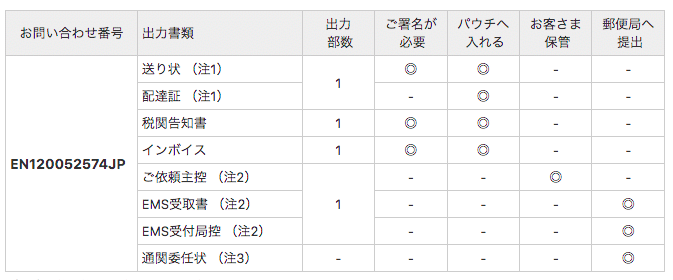
これはメキシコ用の一覧表です。
印刷終了を押すと、トップページへ戻ります。これにてパソコンでの入力作業完了です。
"パウチへ入れる"の項目の書類をまとめてパウチに入れます。
送り状が一番上に見える感じにまとめておくと良いと思います。
郵便局で内容を確認されますので、封は決して綴じず、開けたままにして窓口に提出します。

ここまでできたら、伝票やインボイスの作成は完了です!
おつかれさまでした。
さあ、ここまで準備できたら、いざ郵便局へ行きましょう!
EMSの準備だけが知りたい方は、この記事だけで十分です。
余程特殊な禁制品や規則がある国でなければ、きちんと上記情報を記入さえしていれば、問題なく発送できるでしょう。
メキシコへの発送の詳細が知りたい方は次の記事もご覧いただく事をお勧めします。
後編に続く。
EMSの発送のしかた。Toメキシコ(後編)
この記事が気に入ったらサポートをしてみませんか?
